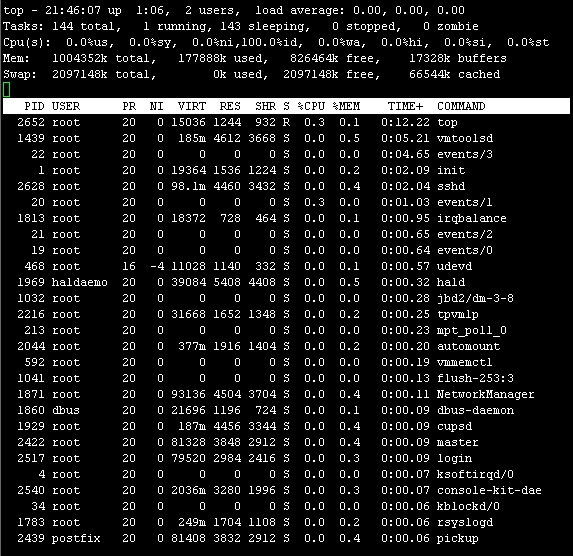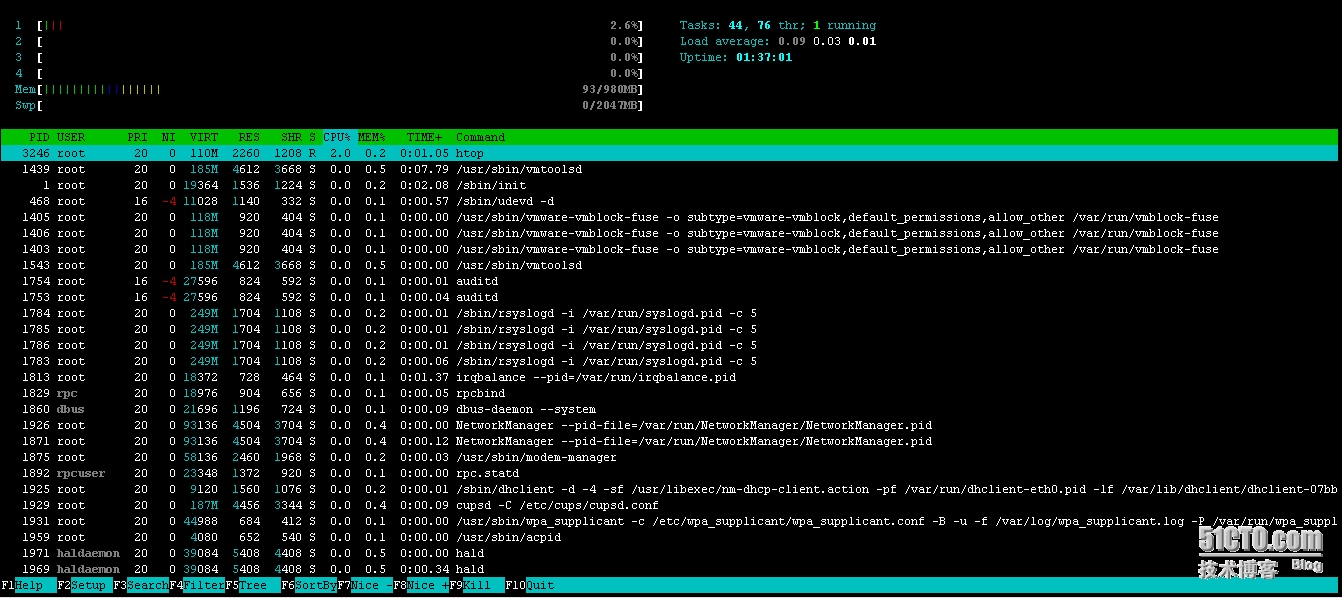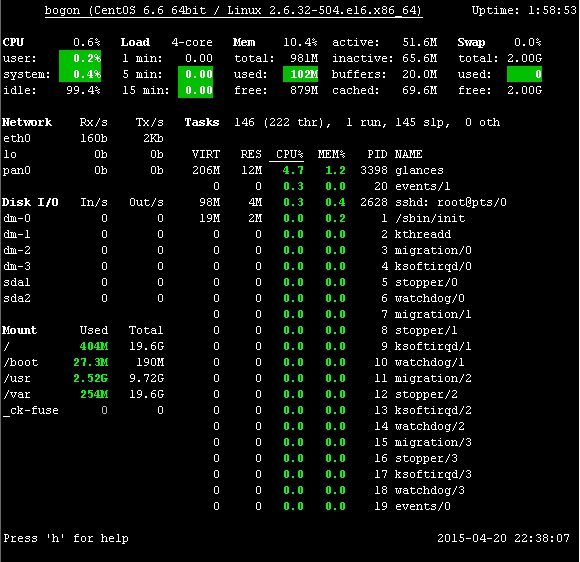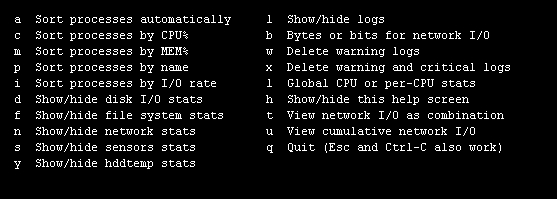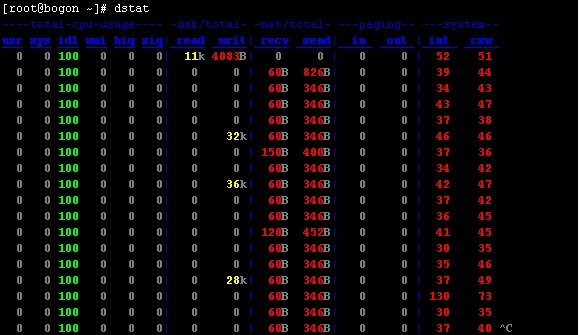Linux进程管理工具之top,htop,glances,dstat
借助于本次课程学习外加查阅网上资料,特针对top,glances.dstat做简单介绍。
接触过linux的人都会知道,刚才所述的几个都是与windows中任务管理器一样,只需在命令行中键入这几种命令,就可以定时刷新显示当前系统上各设备使用情况。比如CPU占用百分比、负载,硬盘读写速率,网络传输情况。
top
其中显示的从上到下,从左到右各个的含义为:
top:当前系统时间;
up:系统运行时长:
user:当前登陆的用户数;
load average:平均负载(逗号隔开的三个数分别为过去一分钟、过去5分钟、过去15分钟)
task:当前系统上运行的进程总数;
running:当前处于运行状态的进程数;
sleeping:当前处于睡眠状态的进程数;
stopped:当前处于停止态的进程数;
zombie:当前处于僵死状态的进程数;
cpus:cpu总颗数的平均值;
us:用户空间进程占用的百分比;
sy:内核进程占用的百分比;
ni:nice值调整后进程占用的百分比;
id:cpu空闲百分比;
wa:cpu等待io事件完成所消耗事件的百分比;
hi:cpu处理硬件中断所消耗的时间的百分比;
si:cpu处理软中断所消耗的时间的百分比;
st:cpu被虚拟化时间的百分比。
常用选项:
进入之后直接键入
P:CPU占用百分比排序显示;
M:以占用内存百分比大小排序显示;
T:以CPU占用时间排序;
l:显示系统负载行;
t:显示进程摘要;
m:显示内存相关信息;
1:单独显示CPU负载状态;
k:终止指定进程(选定进程之后输入pid);
d#:指定刷新时间;
b:以批次的方式显示;
s:需改刷新时间间隔。
htop
htop是top的增强版,系统本身不自带,需要yum安装后才可以运行。
htop显示的更加直观,常用的选项有:
除F1-F10按键外
u:只显示指定用户的进程;
s:跟踪选定进程发起的系统调用,esc结束跟踪;
l:跟踪选定进程运行时打开的文件,esc结束跟踪;
t:以进程树的形式显示;
a设定cpu的亲缘性(将选定的进程绑定到某颗cpu上).
glances
glances是一个由Python语言开发的一款更为强大的系统资源监控工具,能够监视 CPU、负载、内存、磁盘 I/O、网络流量、文件系统、系统温度等信息。支持交互式命令,且具有C/S特性。使用前需要yum安装。
安装之后显示效果如下
键入h,可查看其交互式命令的使用帮助,再次键入h,返回监控界面,常用选项如下:
glaces还支持C/S模式。在生产环境中,可以使用glances -s –B 服务器IP,在linux服务器上以服务模式启动,然后就可以在客户机上使用glances -c 服务器IP,监控远程服务器的系统资源使用情况。
dstat
dstat是一款比glances还要强大的系统监控工具,在生产环境中应用的更为广泛。它也需事先安装,安装完成后,在命令行键入dstat。
格式为:dstat[-afv] [options..] [delay [count]]
这里面的选项过多,具体可参见man 手册里的描述,都很详细。
注:网上描述这几种进程管理命令实在是太详细了,过多的引用了些,望谅解哈!部分内容转自黑吧安全网-Linux服务器管理工具之进程管理工具top、htop、glances、dstat详解。
郑重声明:本站内容如果来自互联网及其他传播媒体,其版权均属原媒体及文章作者所有。转载目的在于传递更多信息及用于网络分享,并不代表本站赞同其观点和对其真实性负责,也不构成任何其他建议。